
Gracias a su mezcla DSP interna, hemos simplificado al máximo la configuración de tu stream de audio en el software de streaming.
Para un uso general, simplemente añade la tarjeta de sonido “Audience (Hercules Stream 200 XLR)”. Y eso es todo.
1 - Configuración con OBS Studio - Open Broadcast Software
En la ventana principal de OBS, abre Ajustes.
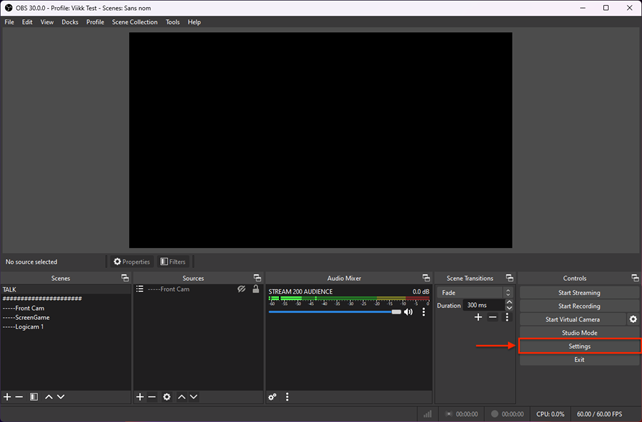
En la pestaña Audio, desactiva cualquier tarjeta de sonido que pueda haberse añadido de forma predeterminada.
A continuación, en una de las entradas de Dispositivo de audio Mic/Auxiliar, busca y selecciona la tarjeta de sonido “Audience (Hercules Stream 200 XLR)”.
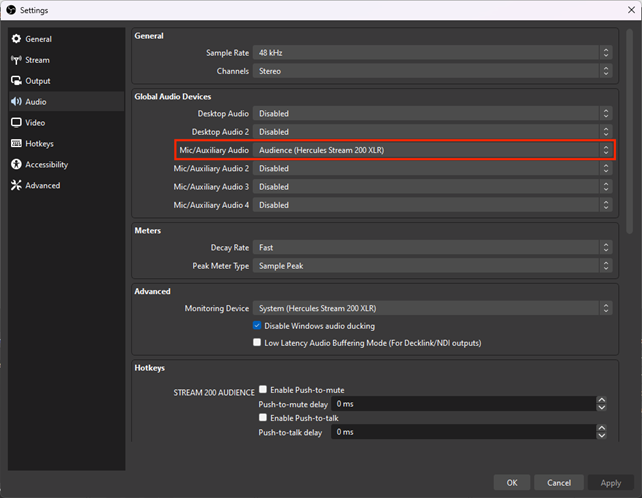
Enhorabuena, ya has recuperado toda la alimentación de la mezcla Audience de tu Hercules Stream 200 XLR en el software OBS.
Opcional: Escucha y controla las alertas de tu servicio de streaming:
Si usas una fuente de audio que has incluido en OBS, pero deseas monitorizarla, como alertas de seguidores/suscripciones en la fuente del navegador, por ejemplo, puedes forzar la reproducción de alertas en la tarjeta de sonido OBS Monitoring.
En caso de que no uses Hercules Stream 200 XLR como tarjeta de sonido predeterminada de Windows, considera configurar la tarjeta de sonido “System (Hercules Stream 200 XLR)” como dispositivo de monitorización de audio.
¡Esto también te permitirá mezclar el volumen de las alertas desde tu deck!
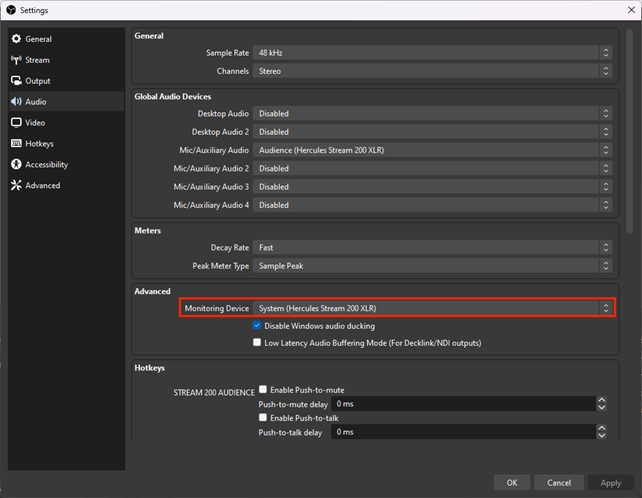
2 - Configuración con Streamlabs OBS
En la ventana principal de Streamlabs, abre Ajustes.
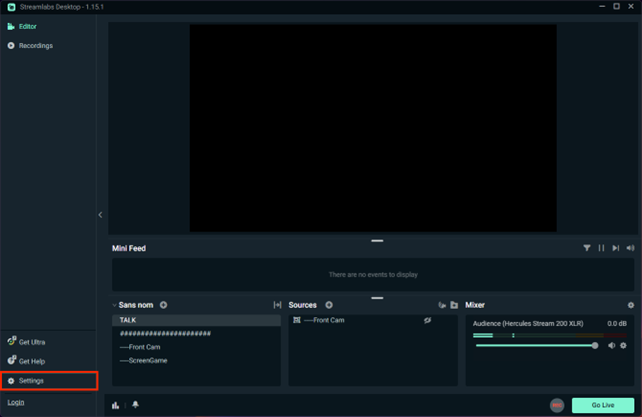
En la pestaña Audio, desactiva cualquier tarjeta de sonido que pueda haberse añadido de forma predeterminada.
A continuación, en una de las entradas de “Micrófono/Dispositivo auxiliar”, busca y selecciona la tarjeta de sonido “Audience (Hercules Stream 200 XLR)”.
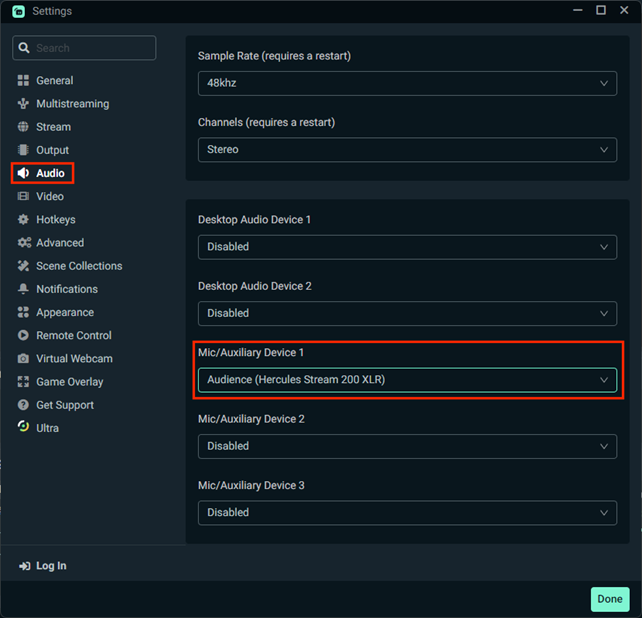
Enhorabuena, ya has recuperado toda la alimentación de la mezcla Audience de tu Hercules Stream 200 XLR en el software Streamlabs OBS.
Opcional: Escucha y controla las alertas de tu servicio de streaming:
Si estás usando una fuente de audio que has incluido en Streamlabs, pero deseas monitorizarla, como alertas de seguidores/suscripciones en la fuente del navegador, por ejemplo, puedes forzar la reproducción de alertas en la tarjeta de sonido Streamlabs OBS Monitoring.
En caso de que no uses Hercules Stream 200 XLR como tarjeta de sonido predeterminada de Windows, considera configurar la tarjeta de sonido “System (Hercules Stream 200 XLR)” como dispositivo de monitorización de audio (en la pestaña Avanzado de Streamlabs).
¡Esto también te permitirá mezclar el volumen de las alertas desde tu deck!
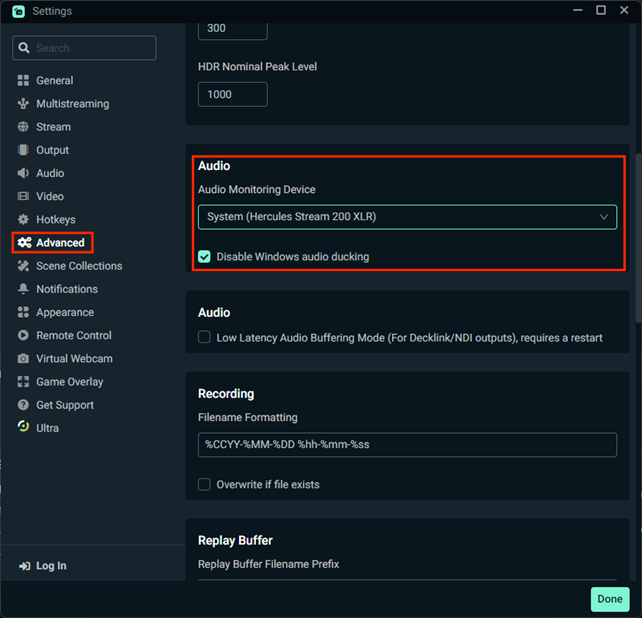
 Español
Español  Français
Français English
English Deutsch
Deutsch Italiano
Italiano Nederlands
Nederlands Português
Português Русский
Русский 中文 (中国)
中文 (中国) 日本語
日本語